ダークモードとは?利用するメリットとiPhone・Android™における設定・解除方法を解説

ダークモードとは、スマホの画面やアプリの画面を黒基調にするモードのことで、暗い場所で見やすくなったり、バッテリーの消費を抑えたりできる機能です。
一部のスマホでは、バッテリーセーバーを利用していると自動的にダークモードになる機能が備わっているため、突然ダークモードになってしまい、驚いた経験がある人もいるのではないでしょうか。
今回はダークモードの設定方法や解除方法、メリットやデメリットについて解説します。
ダークモードとは

ダークモードとは、スマホの画面を黒基調や、グレー、セピアなどの彩度が低いカラーパターンにする機能のことです。
ダークモードにすると暗い場所で画面が見やすくなるほか、有機ELディスプレイを搭載しているスマホではバッテリー消費を節約できる効果があるとされています。
また、X(旧Twitter)、LINE、YouTubeなど、一部のアプリでも独自にダークモードの設定が可能です。スマホ用のブラウザであるGoogle ChromeやSafariは、スマホの設定に従って自動的にダークモードに切り替わります。
ダークモードは、スマホの設定から簡単に変更ができるようになっています。
夜間モード(Night Shift)とダークモードの異なるポイント
ダークモードと混同しやすい機能に、Android™の夜間モードやiPhoneのNight Shiftがあります。ダークモードとは異なり、画面を赤色や黄色のような暖色の色味に変更し、薄明かりでも見やすくする機能です。
寝付きをよくする効果や、就寝前に目の負担を軽減する効果があるとされています。ほかにも就寝中に届いた通知を閲覧するなど暗所でスマホを使うとき、画面の眩しさを抑える効果もあります。
Androidで夜間モードを利用する場合は、「設定>ディスプレイ」で「夜間モード」のスイッチを右にスワイプすることで設定できます。
スケジュールにあわせて自動的にオンオフを切り替えたい場合は「夜間モード」をタップし、「スケジュール」から開始時間と終了時間を設定しましょう。
Androidのスマホはメーカーによってメニューが異なるため、設定時にマニュアルなども確認してください。
一方iPhoneのNight Shiftを利用する場合は、「設定>画面表示と明るさ>Night Shift」の順にタップしてください。Night Shiftを自動的にオンにする時刻や、手動で明日まで有効にするなど、さまざまな設定が可能です。
Androidでダークモードを設定・解除する方法

Androidでダークモードを設定するには「設定>ディスプレイ」を順にタップし、「デザイン」の項目にある「ダークモード」のスイッチを右にタップしてオンにします。
ダークモードを解除するには、「ダークモード」のスイッチを左にタップしてオフにします。
ダークモードのスケジュールを設定するには、「ダークモード」をタップして、「ダークモード」画面で「スケジュール」をタップし、メニューから「なし」、「指定した時間にON」、「日の入りから日の出までON」、「おやすみ時間にONにする」から選択します。
「なし」を選んだ場合、ダークモードが自動的に解除されることはありません。また、「おやすみ時間」はDigital Wellbeingで設定できます。
iPhoneでダークモードを設定・解除する方法

iPhoneでダークモードを設定するには「設定>画面表示と明るさ」をタップします。次に外観モードから「ダーク」をタップすることでダークモードに切り替わります。ダークモードを解除する場合は、「ライト」をタップしてください。
また、iPhoneは指定した時間に自動的にダークモードになる機能を搭載しています。指定した時間に自動的に切り替わるように設定するには、「自動」をタップしてください。
さらに「オプション」をタップして、自動的にダークモードをオンにしたい時間を設定してください。
SNSでダークモードを設定・解除する方法

SNSアプリは、スマホ本体と連動してダークモードになるものと、アプリの設定画面からダークモードに切り替えられるものがあります。
代表的なアプリを例に解説していきます。
X(旧Twitter)の場合
X(旧Twitter)のアプリを起動して、左上にあるアイコンをタップしメニューを表示します。
「設定とサポート」をタップして折りたたまれているメニューを表示し、「設定とプライバシー」をタップします。
「アクセシビリティ、表示、言語>表示」の順にタップし、「表示」にある「ダークモード」をタップします。
「オン」、「オフ」、「端末の設定を使う」から、ご自身の利用したい設定をタップします。「オン」にすると常時ダークモード、「オフ」にすると解除されます。
スマホのダークモード設定にあわせたい場合は「端末の設定を使う」をタップしてください。
また、カラーモードは濃い青になる「ダークブルー」と黒い背景になる「ブラック」から選べます。
Instagramの場合
Instagramのアプリを起動して、右下にあるプロフィールアイコンをタップし、アカウントのホーム画面を開きます。
右上にある「≡」のアイコンをタップし、「設定とプライバシー>アクセシビリティ」の順にタップします。
「ダークモード」をタップして、「オン」、「オフ」、「システムデフォルト」から選択します。「オン」にすると常時ダークモードになり、「オフ」にすると解除されます。
スマホのダークモード設定にあわせたい場合は「システムデフォルト」を選択してください。
YouTubeの場合
YouTubeのアプリを起動して、右下にある「マイページ」のアイコンをタップし、マイページ画面を開きます。
右上に表示される「歯車」のマークをタップし、「全般>デザイン」の順にタップすると、「デバイスのモードを使用する」、「ライトモード」、「ダークモード」のメニューが表示されます。
「ダークモード」をタップすることで常にダークモードに切り替わります。解除するには、同じ手順で「ライトモード」をタップしてください。
「デバイスのモードを使用する」をタップすれば、スマホのダークモードの設定がYouTubeアプリにも反映されます。
LINEの場合
LINEはスマホ本体のダークモードの設定にあわせて、自動的にダークモードがオンオフされます。
個別にLINEの背景色などを変更する場合は、まずLINEアプリを起動して、「ホーム」を開きます。右上にある「歯車」のアイコンをタップし、「着せ替え>マイ着せ替え」の順にタップしてください。
「マイ着せかえ」で「ブラック」を選べば、LINEの表示モードを擬似的にダークモードにできます。
ダークモードのメリット
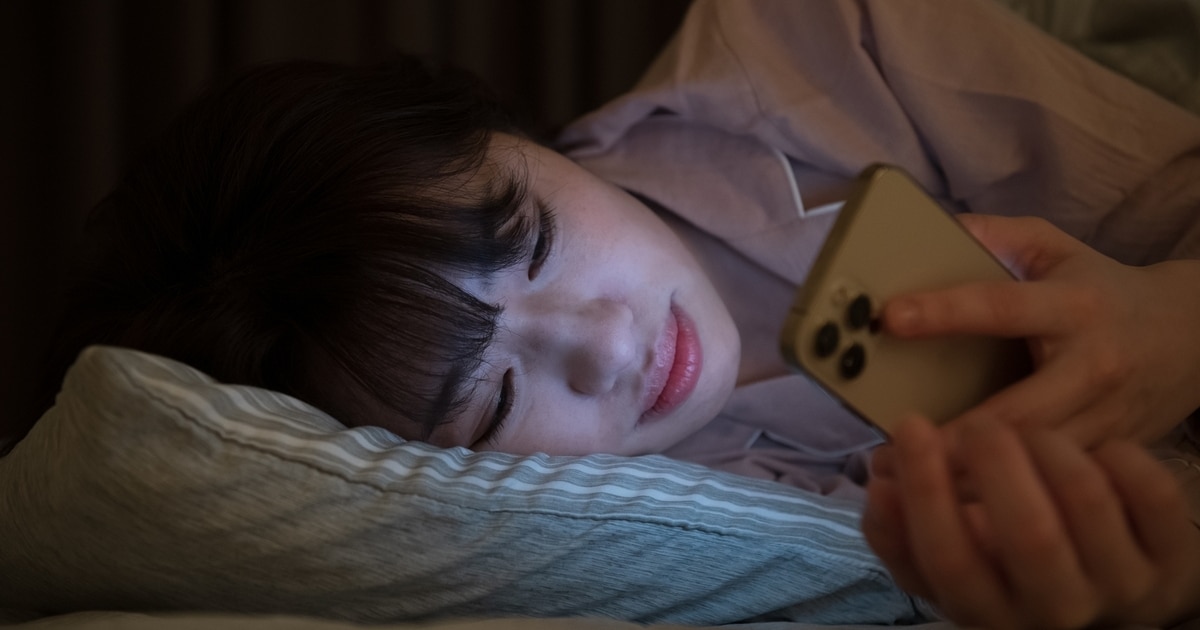
スマホ本体の設定やアプリから簡単に切り替えられるダークモードには、さまざまなメリットがあります。ダークモードのメリットを、それぞれ見ていきましょう。
有機ELのスマホのバッテリー消費を節約できる
有機ELディスプレイを使っているスマホは、ダークモードにするとバッテリー消費を軽減できる効果があるとされています。
この効果は、有機ELディスプレイの構造によるものです。有機ELディスプレイは通常の液晶ディスプレイとは異なり、画面のピクセルが個別に発光する構造になっています。そのため、白を基調とした明るい画面を表示している場合、バッテリーを多く消費してしまいます。
しかしダークモードにして黒を基調とした画面にすることで、発光に使われる電力を節約できるため、バッテリーの消費を抑えられます。
有機ELディスプレイは、iPhone X以降に発売されたiPhoneなど、さまざまなスマホに搭載されています。Androidの場合はXperiaやGalaxy、AQUOSなどで搭載されており、スマホ製品の性能表から確認が可能です。
暗い場所でスマホの画面が見やすい
夜間や暗い場所では、コントラストを上げられるダークモードの方が見やすいことがあります。夜間のカーナビなども同様に、暗くなると自動的にカーナビの画面がダークモードになるのを見たことがある人も多いでしょう。
iPhoneやAndroidのスマホには、周囲の明るさに応じて画面の輝度を自動的に変更する機能が備わっていますが、万能な機能ではありません。白い画面は輝度が高く、暗い場所で画面が眩しく感じてしまうことがあります。
そのため、夜間などの周囲が暗い場所でスマホを利用するときは、ダークモードにする方が画面を見やすく感じられるでしょう。
睡眠障害の予防方法として推奨されている
ダークモードは、日本眼科学会でも睡眠障害の予防として推奨されています。
スマホのブルーライトは覚醒と睡眠のサイクルに影響するという報告もあるため、睡眠障害の予防のために就寝前はスマホの利用を控えるか、ダークモードでの利用が推奨されています。
ダークモードのデメリット

ダークモードは、デメリットというほどの大きなデメリットはありません。あえて挙げるなら、いくつか小さなデメリットがあります。
一部のアプリはダークモードに対応していない
ダークモードはアプリによっては対応していません。たとえばニュースアプリやクーポンアプリ、地図アプリ、ポイントアプリなど、一部のアプリでは白い背景しか対応していないことがあります。
ダークモードの対応状況は、アプリによって異なります。ダークモードを利用した後、続けて白基調のアプリを利用すると画面が眩しく感じることがあるため注意が必要です。
明るい場所で画面が見えづらくなる
ダークモードをオンにすると、スマホの輝度が低くなるため、明るい場所では画面が見えづらくなってしまうことがあります。
特にブルーライトカットなどの機能がある画面保護シートを装着している場合、保護シートによってはUVに強く反応してダークモードの画面が見にくくなることも多々あります。
明るい場所や日中など、スマホを利用する場所にあわせてダークモードを切り替えるのがおすすめです。
ダークモードを適切に使って、快適なスマホライフをおくろう
必要に応じてダークモードを適切に設定することで、スマホのバッテリーを長持ちさせることが可能です。
ダークモードはとても便利なので、使い方を理解し、タイマーをセットしておくのがおすすめです。
ダークモードをふくめ、スマホをご自身のライフスタイルにあった使い方にカスタマイズしていきたいと考えているなら、スマホの買い替えも視野にいれてみてはいかがでしょうか。
楽天モバイル公式Webサイトでは、人気のAndroidやiPhoneをはじめとした多彩なラインアップを取り揃えています。
目的や予算にぴったりな一台を探してみてはいかがでしょうか。
※楽天モバイルで販売している製品についてはこちらをご確認ください。
楽天モバイルの料金プランでは、データ利用量に合わせて料金が自動的に変わるため、たくさん使う人にもあまり使わない人にもおすすめの料金プランです。
家族割引適用※で、3GBまでは880円/月(税込968円)、20GB超過後はどれだけ使っても2,880円/月(税込3,168円)とデータ使い放題なので、データ容量を心配せず快適な通信をご体験いただけます。
※プログラム適用条件あり。詳細はこちらをご確認ください。
ぜひ楽天モバイルをご検討ください。
- 家族割適用で、0GB〜3GBまで880円/月(税込968円)
- 家族割適用で、3GB超過後〜20GBまで1,880円/月(税込2,068円)
- 家族割適用で、20GB超過後〜どれだけ使ってもデータ高速無制限2,880円/月(税込3,168円) ※1
- Rakuten Linkアプリ利用で国内通話かけ放題※2
- iPhone(iOS 14.4以降対象)をご利用の場合は条件をご確認ください。※3
※ 製品代、オプション料、通話料等は別費用。
※1 公平なサービス提供または環境により速度低下する場合あり。
※2 アプリ未使用時30秒20円(税込22円)。一部対象外番号あり。データタイプのお申し込みでは、データ通信のみの利用となり通話・Rakuten Linkアプリはご利用いただけません。
※3 iPhone 6s、iPhone 6s Plus、iPhone 7、iPhone 7 Plus、iPhone SE(第1世代)をiOS 14.4/14.4.1/14.4.2のバージョンでご利用になる場合、110/118/119への緊急通話で高精度な位置情報測位の正確性が低下します。iOS 14.5にアップデートすることで高精度な位置情報測位に対応いたします。楽天モバイルのご利用にあたり、iOS 14.4以降ならびにキャリア設定の最新バージョンへのアップデートをお願いいたします。
※ 掲載内容はプラン名・サービス内容の変更によって、一部内容を修正する可能性がございます。
- この記事の情報は掲載開始日時点のものとなります。
- 掲載内容は予告なく変更されることがありますのでご了承ください。







